
Cómo construir una búsqueda básica para un sitio web Django

Si estás desarrollando un sitio web con el framework Django, es posible que necesites añadir una funcionalidad de búsqueda básica para que los usuarios puedan encontrar contenido relevante en tu sitio de forma más rápida y eficiente. En este artículo, te guiaré a través de los pasos necesarios para construir una búsqueda básica para tu sitio web Django.
Requisitos previos
Para seguir este tutorial, es necesario tener un conocimiento previo de Python y Django. Además, es importante tener instalado Django en tu computadora y tener una aplicación de Django ya creada.
Paso 1: Preparación del modelo
Antes de comenzar a construir la búsqueda, es necesario preparar el modelo correspondiente para que pueda ser buscado. Para ello, deberás añadir un Manager al modelo que te permita realizar búsquedas.
Creación del Manager
Dentro del archivo de modelos correspondiente, deberás añadir el siguiente código para crear un Manager personalizado:
from django.db import models
from django.db.models import Q
class SearchableModelManager(models.Manager):
def search(self, query):
if query:
query = query.strip()
query_parts = query.split()
q = Q()
for part in query_parts:
q |= Q(field__icontains=part)
return self.filter(q)
return self.all()
Este Manager te permitirá buscar cualquier modelo que lo implemente utilizando el método .search(query).
Uso del Manager en el modelo
Una vez creado el Manager, necesitas utilizarlo en tu modelo. Para ello, deberás añadir la siguiente línea debajo de la clase Meta:
objects = SearchableModelManager()
Esto añadirá a tu modelo la capacidad de ser buscado utilizando el método .search(query).
Paso 2: Creación de la vista de búsqueda
Una vez preparado el modelo, es hora de crear la vista de búsqueda. Para ello, deberás añadir una nueva vista a tu archivo views.py con el siguiente código:
from django.views.generic import TemplateView
from appname.models import ModelName
class SearchView(TemplateView):
template_name = "search.html"
def get_context_data(self, **kwargs):
query = self.request.GET.get('q')
context = super().get_context_data(**kwargs)
context['results'] = ModelName.objects.search(query)
context['query'] = query
return context
Esta vista utiliza el Manager personalizado creado en el Paso 1 para buscar el modelo correspondiente. La variable 'query' obtiene el valor de la búsqueda realizada por el usuario utilizando el método GET del request. Luego, se utiliza el método .search(query) para buscar los resultados correspondientes y se almacenan en la variable 'results'. Por último, se retorna el contexto con los resultados y la query realizada.
Paso 3: Creación de la plantilla de búsqueda
Una vez creada la vista, es necesario crear la plantilla correspondiente para mostrar los resultados de la búsqueda. Para ello, deberás crear un archivo search.html en la carpeta de templates correspondiente, con el siguiente código:
{% extends 'base.html' %}
{% block content %}
-
{% for result in results %}
- {{ result.name }}
{% empty %}
No se encontraron resultados.
{% endfor %}
{% endblock %}
Esta plantilla extiende de una plantilla base y muestra los resultados de la búsqueda realizada utilizando un ciclo for. Si no se encuentran resultados, se muestra un mensaje correspondiente.
Conclusión
En este tutorial, hemos visto cómo construir una búsqueda básica para un sitio web Django. Siguiendo estos pasos, podrás añadir una funcionalidad de búsqueda a tu sitio web de forma rápida y sencilla.
Preguntas frecuentes
¿Puedo utilizar este método de búsqueda en varios modelos?
Sí, puedes utilizar el Manager personalizado en tantos modelos como necesites.
¿Puedo personalizar la plantilla de búsqueda a mi gusto?
¡Por supuesto! Esta plantilla es solo un ejemplo básico, pero podrás personalizarla según tus necesidades.
¿Qué pasa si quiero utilizar un método de búsqueda más avanzado?
Si necesitas un método de búsqueda más avanzado, puedes utilizar herramientas adicionales como Elasticsearch o Haystack.
¿Cómo puedo incluir la funcionalidad de autocompletar en mi formulario de búsqueda?
Para incluir la funcionalidad de autocompletar, puedes utilizar herramientas como jQuery UI o AutoComplete.js.
Ejemplos de código
Aquí te dejamos algunos ejemplos de código que podrás utilizar para construir una búsqueda en tu sitio web Django:
- Manager personalizado para búsquedas:
- Vista de búsqueda:
- Plantilla de búsqueda:
- {{ result.name }}
from django.db import models
from django.db.models import Q
class SearchableModelManager(models.Manager):
def search(self, query):
if query:
query = query.strip()
query_parts = query.split()
q = Q()
for part in query_parts:
q |= Q(field__icontains=part)
return self.filter(q)
return self.all()
from django.views.generic import TemplateView
from appname.models import ModelName
class SearchView(TemplateView):
template_name = "search.html"
def get_context_data(self, **kwargs):
query = self.request.GET.get('q')
context = super().get_context_data(**kwargs)
context['results'] = ModelName.objects.search(query)
context['query'] = query
return context
{% extends 'base.html' %}
{% block content %}
-
{% for result in results %}
{% empty %}
No se encontraron resultados.
{% endfor %}
{% endblock %}



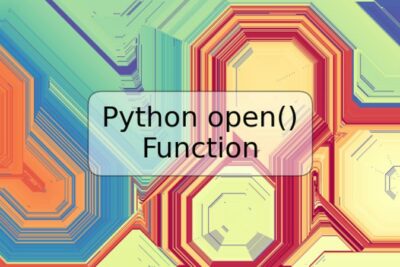


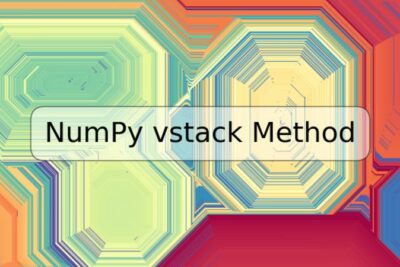
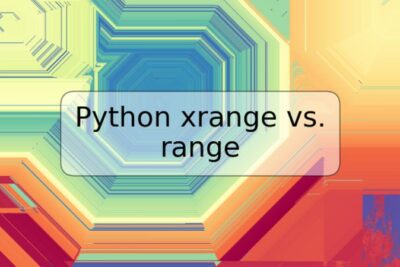


Deja una respuesta